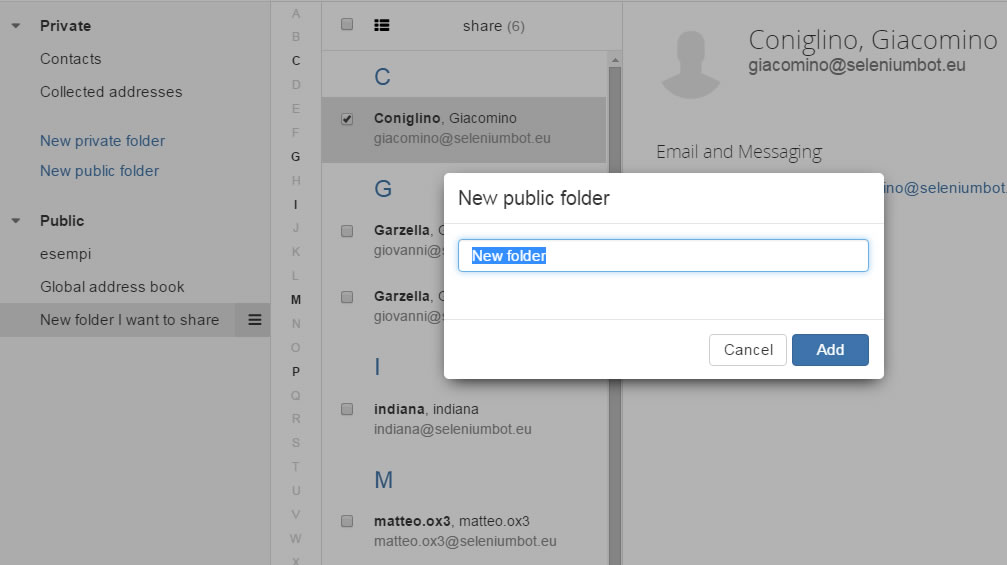Support technique & informations
Configuration des contacts, calendriers et tâches de votre Email Professional
Contacts Dans le Carnet d'adresses, cliquez sur Nouveau dossier public et donnez-lui un nom, puis cliquez sur Ajouter Calendrier Dans le Calendrier, cliquez sur Nouveau calendrier public et donnez-lui un nom, puis cliquez sur Ajouter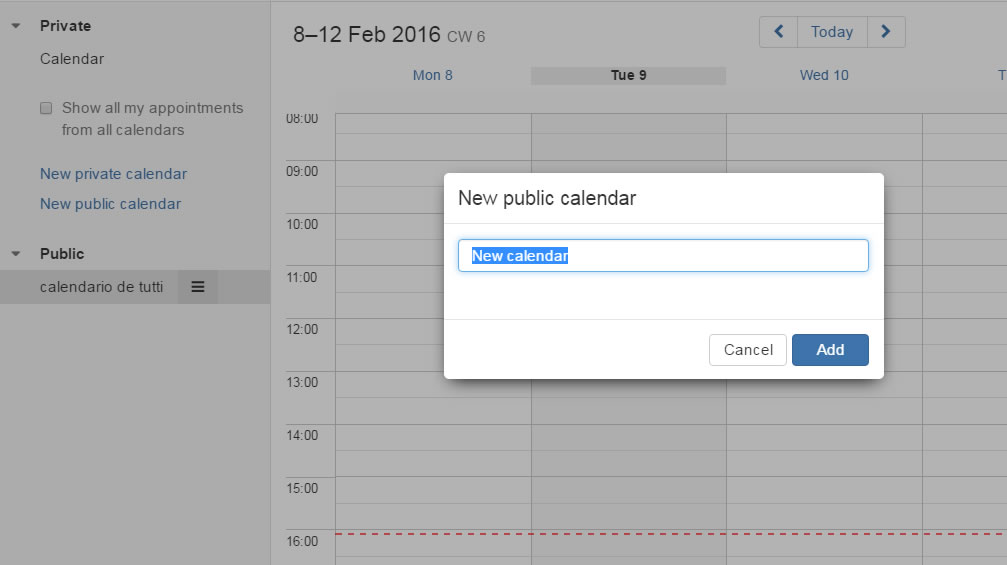 Tâches
Dans Tâches, cliquez sur Nouveau dossier public et donnez-lui un nom, puis cliquez sur Ajouter
Tâches
Dans Tâches, cliquez sur Nouveau dossier public et donnez-lui un nom, puis cliquez sur Ajouter
 Partager des dossiers, des calendriers ou des tâches.
Pour partager des dossiers avec d'autres utilisateurs, il est nécessaire d'être propriétaire ou administrateur du dossier. Vous n'êtes pas autorisé(e) à partager le dossier personnel Boîte de réception. Il est possible de partager des dossiers entiers et non les éléments individuels contenus dans chacun d'eux.
Il est possible de :
- affecter des autorisations sur un dossier
- modifier les autorisations sur un dossier
- donner des autorisations en appliquant un profil
- éliminer les autorisations sur un dossier.
Comment partager un dossier
Créez un dossier public en cliquant sur Nouveau dossier public dans la colonne de gauche.
Sélectionnez le dossier. Cliquez sur l'icône Actions à droite du nom de dossier
Partager des dossiers, des calendriers ou des tâches.
Pour partager des dossiers avec d'autres utilisateurs, il est nécessaire d'être propriétaire ou administrateur du dossier. Vous n'êtes pas autorisé(e) à partager le dossier personnel Boîte de réception. Il est possible de partager des dossiers entiers et non les éléments individuels contenus dans chacun d'eux.
Il est possible de :
- affecter des autorisations sur un dossier
- modifier les autorisations sur un dossier
- donner des autorisations en appliquant un profil
- éliminer les autorisations sur un dossier.
Comment partager un dossier
Créez un dossier public en cliquant sur Nouveau dossier public dans la colonne de gauche.
Sélectionnez le dossier. Cliquez sur l'icône Actions à droite du nom de dossier
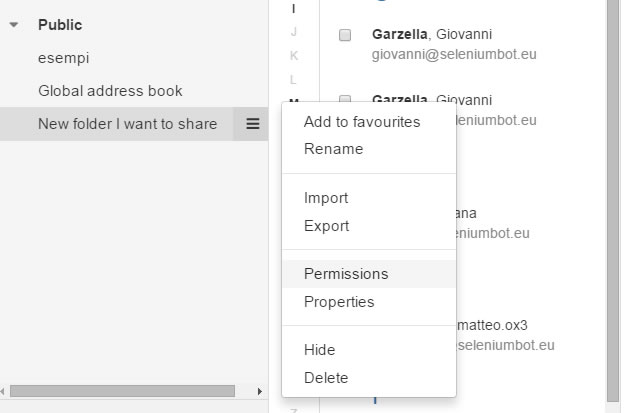 Cliquez sur Autorisations du dossier
Cliquez sur Autorisations du dossier
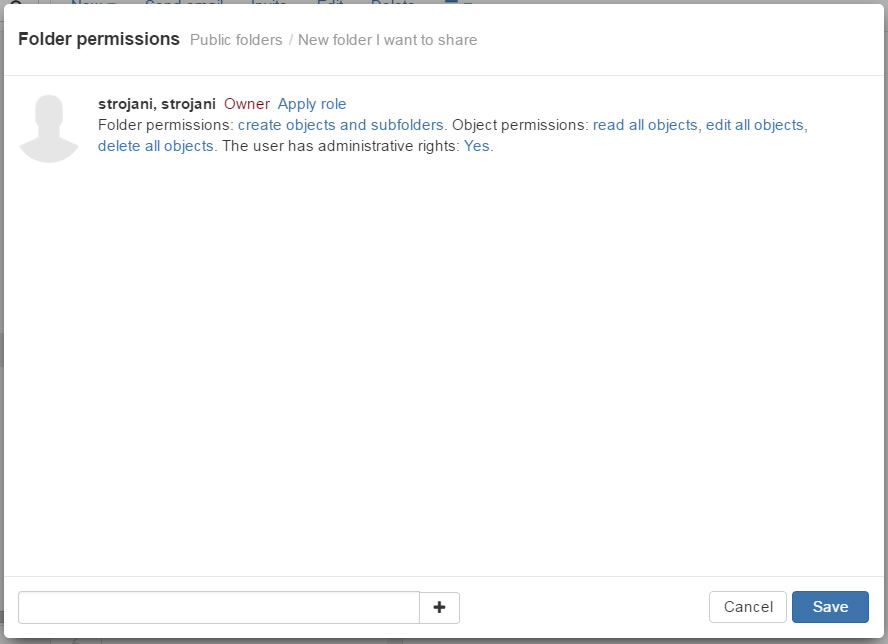 Tapez le nom de l'utilisateur avec qui vous souhaitez partager le dossier (en utilisant la boîte de recherche en bas à gauche).
Tapez le nom de l'utilisateur avec qui vous souhaitez partager le dossier (en utilisant la boîte de recherche en bas à gauche).
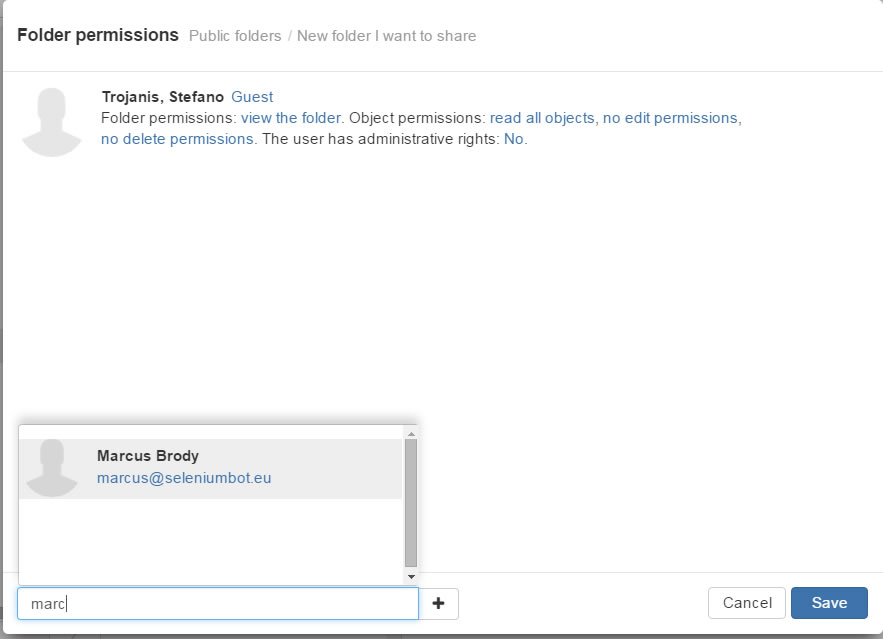 Cliquez sur l'icône de l'utilisateur pour le sélectionner. En sélectionnant Tous les utilisateurs, vous pouvez partager vos dossiers avec tous les utilisateurs du domaine.
Cliquez sur l'icône de l'utilisateur pour le sélectionner. En sélectionnant Tous les utilisateurs, vous pouvez partager vos dossiers avec tous les utilisateurs du domaine.
 Après avoir sélectionné l'utilisateur, ou le groupe avec lequel partager le dossier, son nom apparaît sur la page-écran de gestion des autorisations.
Après avoir sélectionné l'utilisateur, ou le groupe avec lequel partager le dossier, son nom apparaît sur la page-écran de gestion des autorisations.
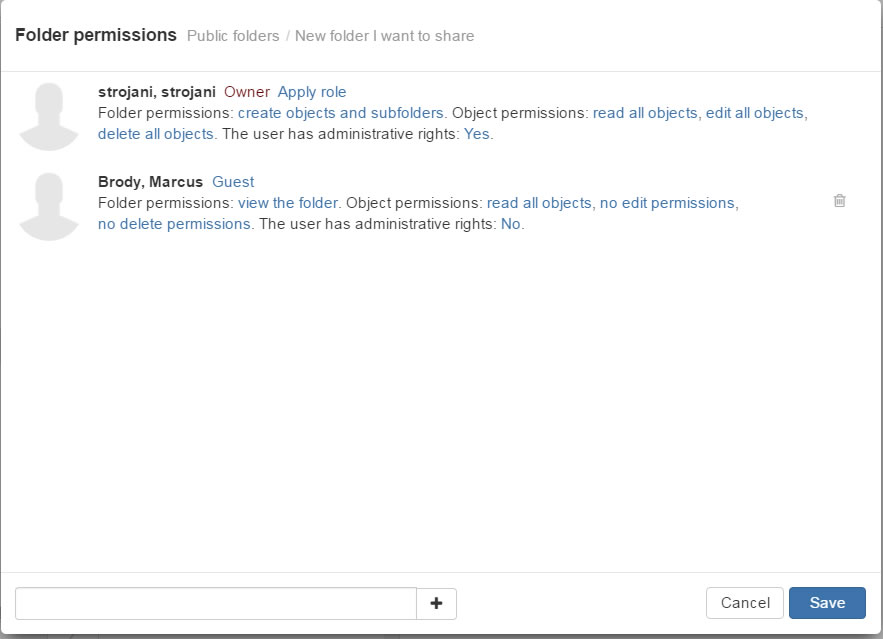 Cliquez sur créer des objets et des sous-dossiers ou lire tous les objets, modifier tous les objets, supprimer tous les objets, il est possible de définir différents niveaux d'autorisation pour l'utilisateur avec lequel un dossier est partagé. Cliquez sur Enregistrer.
Cliquez sur créer des objets et des sous-dossiers ou lire tous les objets, modifier tous les objets, supprimer tous les objets, il est possible de définir différents niveaux d'autorisation pour l'utilisateur avec lequel un dossier est partagé. Cliquez sur Enregistrer.
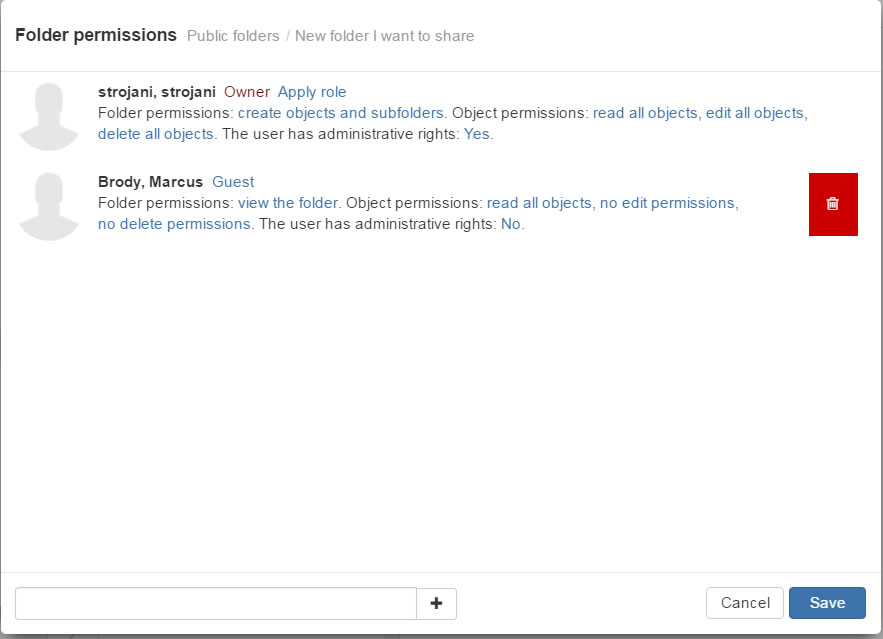 Pour supprimer un utilisateur (ou un groupe) du partage, cliquez sur l'icône poubelle à droite, au niveau de l'utilisateur choisi.
Profils de partage prédéfinis
Pour supprimer un utilisateur (ou un groupe) du partage, cliquez sur l'icône poubelle à droite, au niveau de l'utilisateur choisi.
Profils de partage prédéfinis
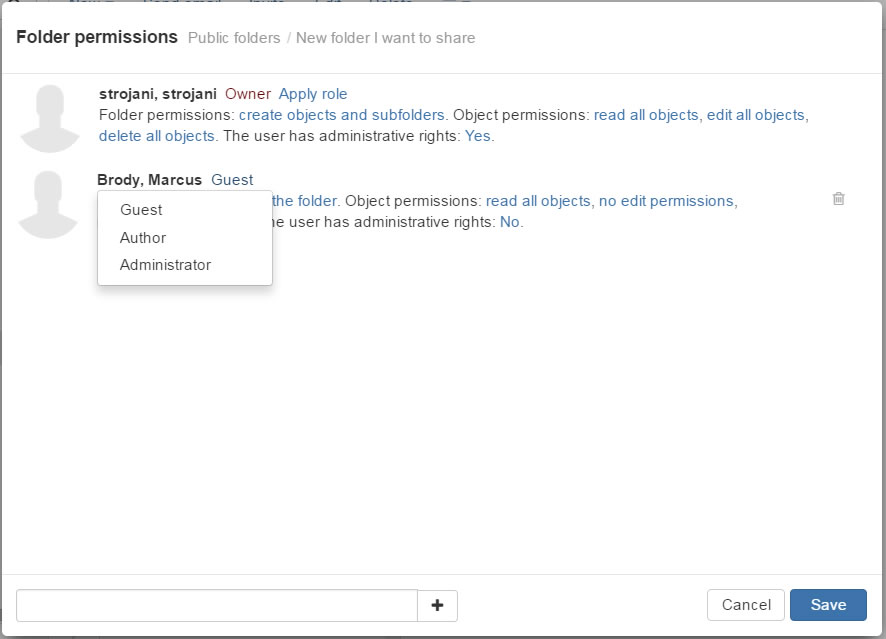 Propriétaire
Dispose des autorisations administratives, peut accorder des autorisations aux autres utilisateurs, peut créer des objets (contacts, tâches, rendez-vous du calendrier) et sous-dossiers, lire, modifier et supprimer tous les objets.
Administrateur
Possède toutes les autorisations. Peut créer, lire, modifier et supprimer des objets et des sous-dossiers.
Auteur
Peut créer, lire, modifier et éliminer les objets et les sous-dossiers.
Visiteur
Un visiteur peut lire des objets existants, mais ne peut ni les modifier ni les supprimer.
Profils de partage personnalisables
Autorisations du dossier
Propriétaire
Dispose des autorisations administratives, peut accorder des autorisations aux autres utilisateurs, peut créer des objets (contacts, tâches, rendez-vous du calendrier) et sous-dossiers, lire, modifier et supprimer tous les objets.
Administrateur
Possède toutes les autorisations. Peut créer, lire, modifier et supprimer des objets et des sous-dossiers.
Auteur
Peut créer, lire, modifier et éliminer les objets et les sous-dossiers.
Visiteur
Un visiteur peut lire des objets existants, mais ne peut ni les modifier ni les supprimer.
Profils de partage personnalisables
Autorisations du dossier
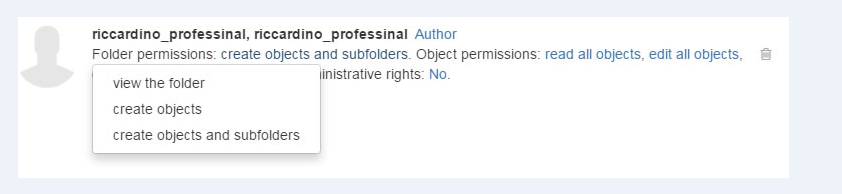
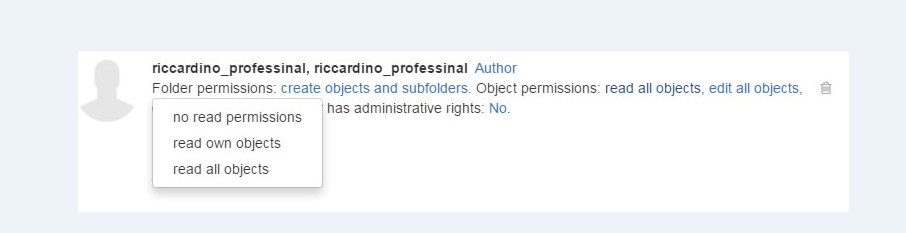
Autorisations administratives
Vous n'avez pas trouvé la réponse à votre question ?
Contactez nos experts, ils vous aideront avec plaisir.
Contacter